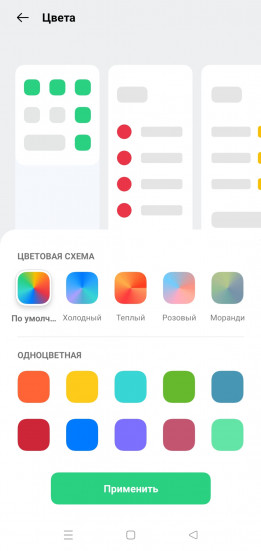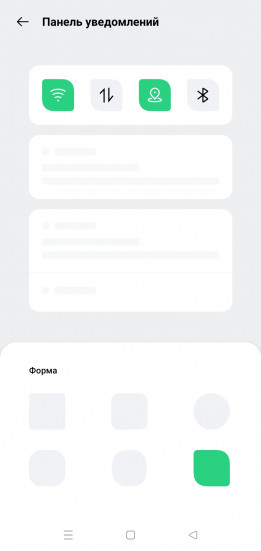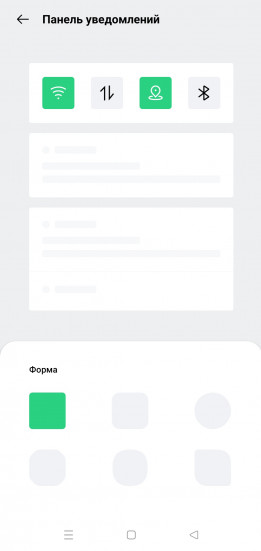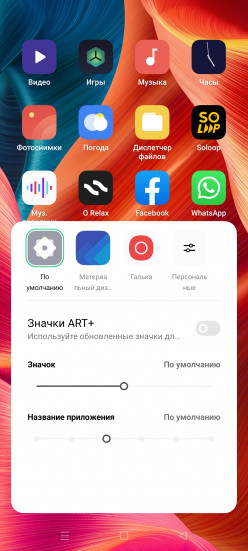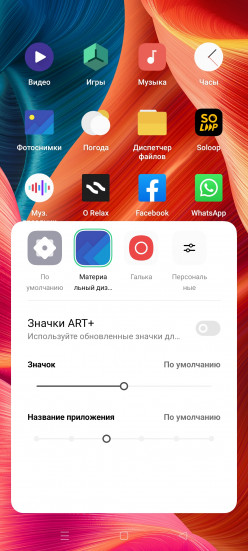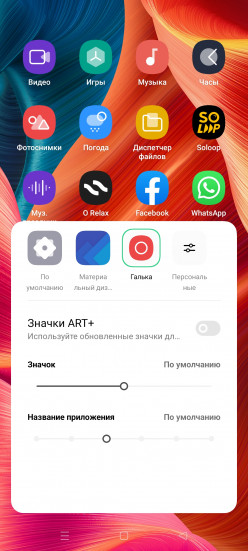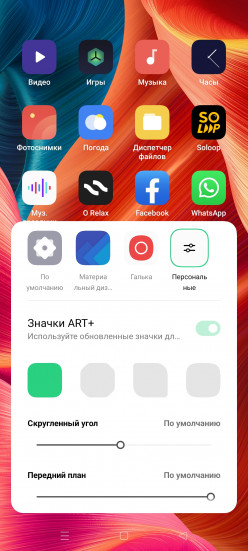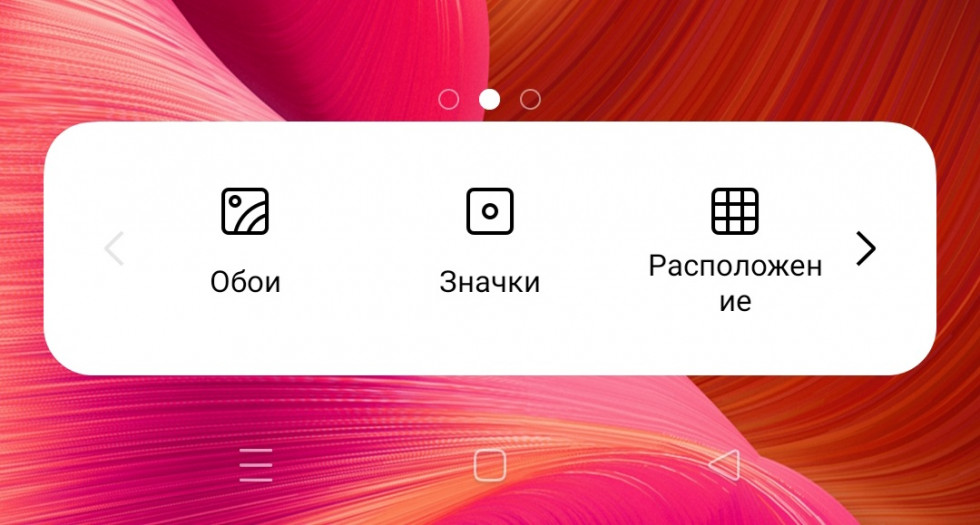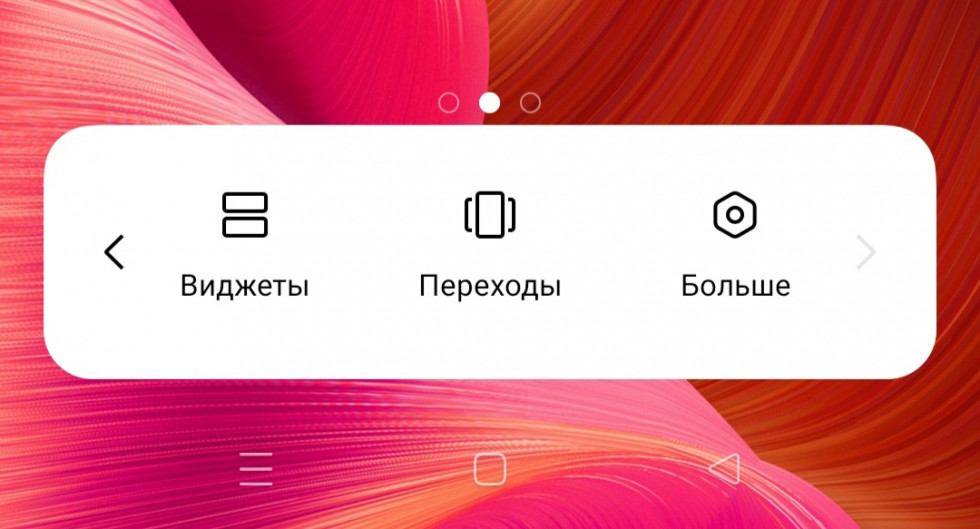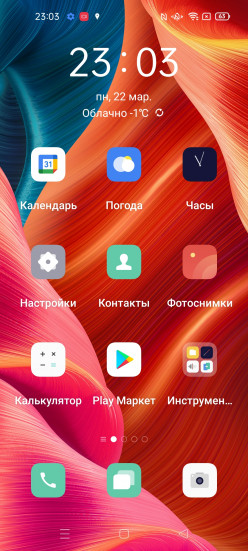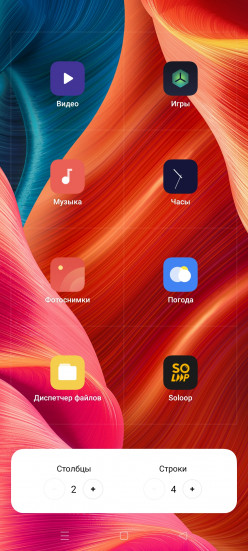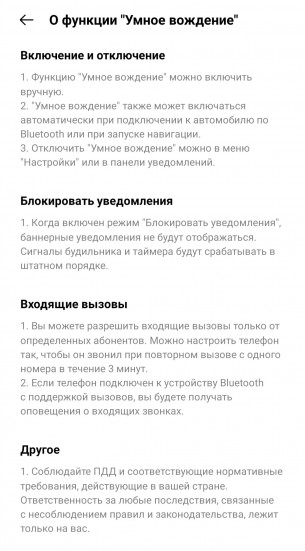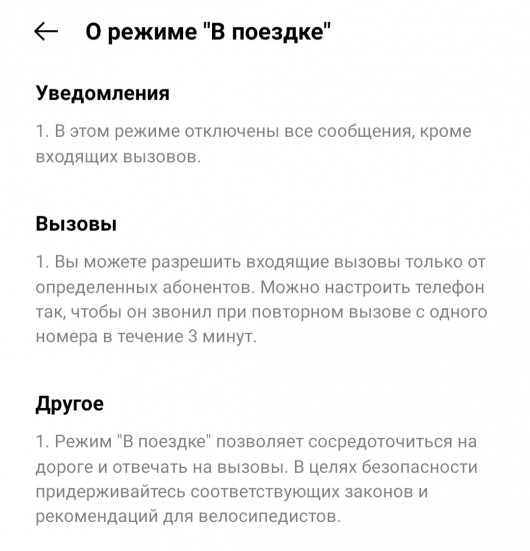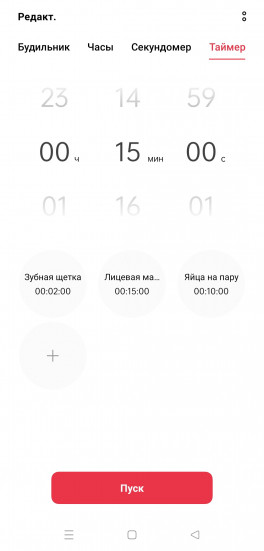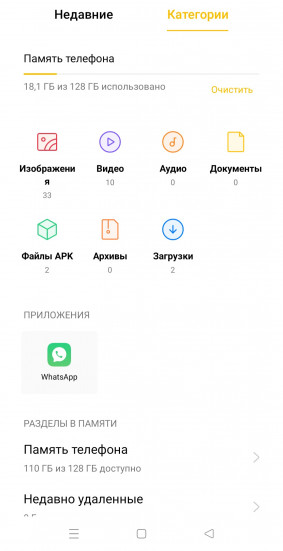ColorOS 11.1: обзор стильной и удобной прошивки от Oppo на Android 11

Осторожно: она вызывает привыкание.
Всем привет, смартфоны от Oppo становится всё популярнее. А эти ребята не забывают выпускать не только актуальные и стильные телефоны, а ещё и современные прошивки. ColorOS построена на самом свежем 11-м Андроиде. В этом обзоре вы узнаете обо всех фишках и особенностях прошивки от Оппо. Поехали!

Самое первое, на что я обратил внимание, был фон рабочего стола. Он был такой приятный на вид, что я тут же решил проверить и другие предустановленные картинки. И вот так я попал в «Персонализацию». Это особое меню в настройках, в котором можно менять не только фон, хотя они могут быть статичные и «живые». А ещё: темы, стили значков, расположение приложений на экране (от 8 до 30 приложений), стили разблокировки по отпечатку, цветовую схему, размер шрифта и вообще всех элементов экрана и даже форму значков на быстрой панели (шторке). Это так круто, что кажется ненормальным. Я не привык так много выбирать. Совсем не привык. И это очень (очень) здорово! Вы можете настроить под себя абсолютно всё!
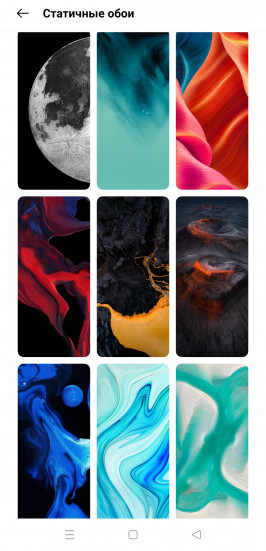
Одни из примеров живых обоев. Они реагируют на наклон телефона и анимация тоже меняет направление.
Настройка стилей значков: варианты и полностью своя настройка. Интересно, что предложенные варианты тоже можно настраивать под себя. На фото разные возможности настройки.
Главный экран, да вообще любой экран тоже имеет слишком большое количество настроек. Слишком большое, относительно всего, к чему я привык. Что можно сделать с рабочем экраном:
- Добавить виджеты. Они есть почти для каждого приложения, причём сразу по несколько.
- Изменить анимацию переходов от одного экрана к другому. Анимация сразу 6, подберёте под настроение.
- Нажать кнопку «Больше». Она отправляет нас в особое меню настроек. Оно называется «Главный экран, экран блокировки и всегда включённый дисплей».
Что делается в меню с таким длинным названием:
- Режим главного экрана: стандартный (всё на экрана), упрощённый (немного очень крупных значков и вообще всё на экране будет сильно увеличено) и секционный (на экране самое важное, остальное — по свайпу снизу вверх, это вызовет меню приложений). Все примеры ниже.
- Включения жеста для быстрого доступа к приложениям. Если коротко: тянуться наверх экрана не нужно, потянули от левого края и приложения сами упадут вниз. Пример на видео ниже.
- Настраивается количество приложений на главном экране. Но вы это уже видели в моём описании выше.
- Можно заблокировать изменения на главном экране. Это очень полезно, я бы заблокировал так экран в телефоне отца. А то время от времени приходится ему всё настраивать обратно.
- Выбрать, что будет происходить по свайпу сверху вниз: вызов панели уведомлений или поиска в телефоне. Поиск ищет информацию даже в СМС, а это и правда очень круто.
- Выбрать скорость анимации: быстро, медленно или средняя.
- Включить активацию экрана при поднятии телефона.
- Активировать пробуждение/отключение экрана по двойному тапу.
- Настройка всегда горящего экрана.
Экран и яркость. Эта строчка в настройках тоже позволяет очень многое:
- Выбор темы (светлая и тёмная), причём можно выбрать и автопереключение в соответствии с временем суток.
- Включить/выключить авторегулировку яркости.
- Выбрать защиту глаз. Экран начнёт изрядно желтить. Это действительно помогает, когда ваши глаза устали или освещение в комнате слишком тусклое.
- Задать время отключения экрана при бездействии: от 15 секунд до 30 минут.
- Выбрать цветовую палитру: тёплая, холодная или автоматическая.
- Эффект улучшения цветов в видео делает их более насыщенными. Ищите «Визуальный эффект OSIE».
- Шрифт можно настроить и здесь тоже.
- Можно выбрать вариант отображения контента: полноэкранное (скрытие кнопок навигации), скрытие селфи-камеры (чёрная полоса по ширине отверстия для камеры). Но скрытие камеры работает не всегда, а только в приложениях из особого меню.
- Снизить мерцание для отдыха ваших глаз.
Звуки. Все они схожи по стилю, а звучат интересно и приятно.
Шторка уведомлений. Её тоже можно неплохо настроить: показать расход трафика, скорость сети, уровень заряда цифрами или цветом, включить/отключить уведомления у каждого приложения. А ещё можно выбрать, как именно будут отображаться уведомления в этой строке: значки, цифра или три точки (если их более трёх).


Шторка быстрых функций. Вы полностью управляете её содержимым: выбираете нужное или удаляете то, чем не пользуетесь. Или просто выставляете всё в своём порядке.
Уведомления на экране блокировки настраиваются: вы можете просмотреть всё сообщение полностью; увидеть только приложение, в котором вас ждёт уведомление; вообще отключить чтение на экране блокировки.
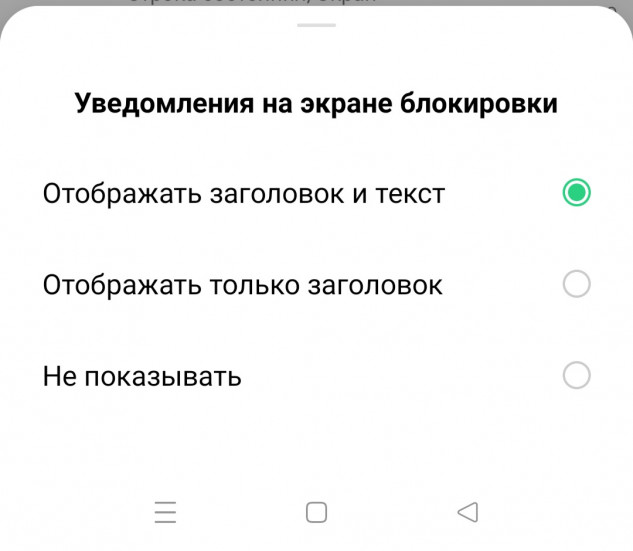
Блокировка экрана возможна и нестандартным способом — нажатием специальной кнопки на рабочем столе. Спорный момент: иконка всегда находится в одном месте и не «гуляет» с вами по экранам. Но за такую возможность ставлю плюс.
Безопасность. Это вообще тема для отдельной статьи. В ColorOS анимациям разблокировок уделили особое внимание. Разблокировка по отпечатку пальца настаивается, а ещё имеет приятный звуковой отклик. Разблокировка через камеру тоже происходит очень лаконично. Добавление вашего лица — тоже отдельная красота.
Умное вождение. Это специальный режим, в котором можно отключить ненужные уведомления и даже отклонять звонки. Всё настраивается и похоже на режим «Не беспокоить». Последний тоже присутствует и работает отлично.
Режим «В поездке» — примерно то же самое, что и режим с вождением. Но отклоняет вообще всё, кроме звонков от избранных контактов. Пр этом всё тоже можно настроить: от кого разрешать входящие (контакты, от всех, ни от кого, только избранные), принять звонок при повторном звонке в течение 3 минут, автоотправка СМС при отклонении звонков (текст вы задаёте заранее или пользуетесь стандартной просьбой перезвонить позже).
Стандартные приложения. Даже здесь ColorOS полностью оправдывает своё название — всё красиво и сочно. А ещё: много всяких фишек. Пример: в таймере вы можете задать время для отсчёта или выбрать уже сохранённые шаблоны (длительность и название). Сохранённые — это очень креативно, вы можете придумать своё название и выбрать точное время для конкретной задачи. А для вас уже сохранили время на варку яиц или чистку зубов, но и их вы можете изменить (название, длительность). В календаре, контактах и других стандартных приложениях всё тоже раскрашено, так что вам будет приятно смотреть на экран при решении совершенно любых задач.
Погода. Она информативна и показывает очень приятную графику для каждых погодных условий.
Будильник. Здесь всё очень (очень) интересно: есть целый список звоночков для приятного пробуждения. А есть подборка сигналов, которые подстраиваются под погодные условия каждого конкретного утра. Ниже видео, это и правда здорово.
Игровой режим. Это тоже очень интересная кнопка в вашем Oppo. Она позволяет: отключить автонастройку, ускорить запуск любимых игр, проверить загрузку системы и другие параметры, выбрать режим работы процессора и тд. Молодцы!
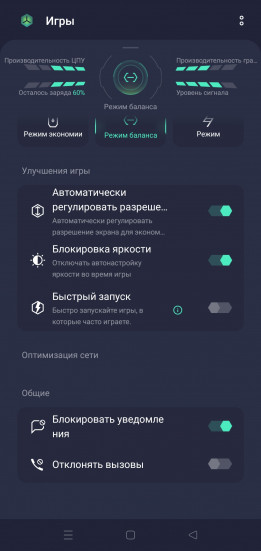
Soloop. Это встроенный видеоредактор с кучей разных возможностей. Возможности: обрезать, наложить звук или фильтр, замедлить/ускорить, наложить эффекты, создать гифку и куча всего другого.
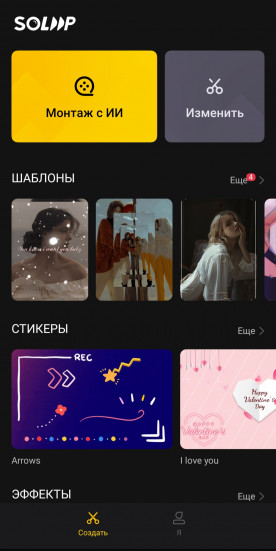
Камера. Здесь возможности зависят от модели вашего телефона, но самое главное: возможность записи видео одновременно с селфи-камеры и основного модуля, режим «Эксперт», наложения фильтров и стикеров, применение улучшений селфи-снимков и другое.
O Relax. Это просто нечто! Такого я вообще не ожидал. Программа позволяет расслабиться, проигрывая приятные расслабляющие звуки природы и другие приятные мелодии. Вы можете выбрать, например, шум прибоя и добавить к нему пение птиц, ветер и многое другое. Всё это сопровождается прекрасным и завораживающим видеорядом. Естественно, своим для каждого выбранного релакс-режима. Я хочу сказать только одно: супер! Что я сделал, когда попользовался этим приложением? Скачал его на другой Андроид-телефон. Но это не так просто, так как в Плэй Маркете просто так его не поставить. Я пошёл в интернет и скачал АПК-файл. Теперь у меня есть эта отличная программа и на втором телефоне, но совсем от другого производителя. Воровство? Не согласен. Я не краду идеи или софт, просто скачал из открытых источников. А лишь потому, что Oppo не делятся такими крутыми штуками с другими производителями. И правильно делают. Кстати, Soloop они тоже не раздают. Но его я скачать не пробовал.
Вывод. ColorOS — прошивка, стремящаяся к идеалу. Она так хороша, что я с удовольствием разбирался в ней. И хотел очень много вам рассказать. Так много видеофайлов в обзоре ПО я вообще никогда не делал, но мне очень хотелось поделиться с вами большинством мелочей. И я не смог показать все фишки и всю красоту, потому что она в каждой мелочи ColorOS. Молодцы ли Oppo? Старательные и внимательные разработчики. Я уверен, что они прислушиваются к мнению фанатов и пользователей для внесения новых функций и удобностей. Кстати, прошивка настолько крутая, что OnePlus начинает использовать её вместо своей собственной. Стоит ли переходить на ColorOS после других андроид-оболочек? Если вас останавливало только это, то скажу, что всё будет безболезненно. А привычка к этой прошивке у меня появилась уже через пару дней. Я имею в виду, что другая прошивка мне кажется теперь менее удобной. Вы уже могли подумать, что это рекламный материал, но нет. Просто мы на Блохе не скрываем ни плюсов, ни минусов. Всем лайк!
✅ Подписывайтесь на нас в Telegram, Max, ВКонтакте, и Яндекс.Дзен.